Obsah
Tento návod obsahuje pokyny k opravě následující fialové obrazovky smrti při instalaci VMWare ESXi na hostitele VirtualBox "VMWare ESXi NMI IPI: Panic requested by another PCPU".

Jak vyřešit chybu VMWare ESXi PSOD Error: NMI IPI: Panic requested by another PCPU" při instalaci ESXi na VisrtualBox.
Metoda 1. Změňte nastavení VM Chipset na ICH9.
1. Otevřete nastavení virtuálního počítače ESXI.
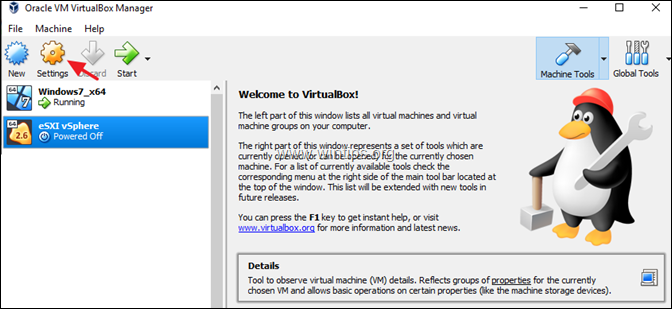
2. Vyberte si Systém vlevo a na Základní deska vybrat možnosti.
- Čipová sada: ICH9 Ukazovací zařízení: Myš PS/2
3. Po dokončení klikněte na tlačítko DOBŘE.
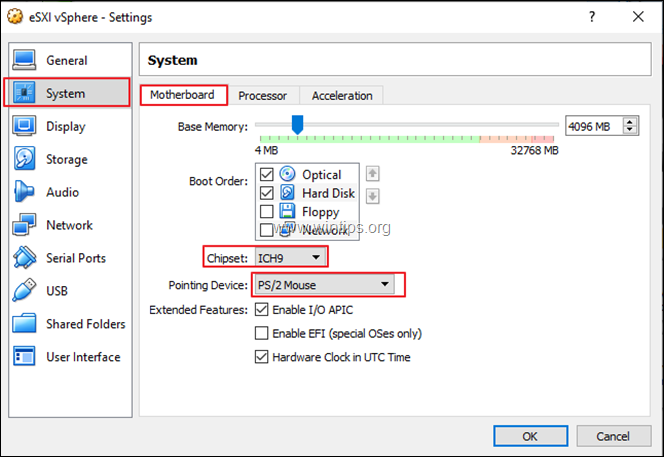
4. Spusťte virtuální počítač a zkuste nainstalovat ESXi. Pokud se zobrazí stejná chyba PSOD, použijte pokyny uvedené v níže uvedené metodě-2.
Metoda 2. Změna virtuálního disku na řadič IDE (místo SATA)
1. Otevřete nastavení virtuálního počítače ESXI.

2. Klikněte na Úložiště vlevo.
3. Na adrese Řadič IDE , klikněte na Přidání pevného disku symbol.

4. Klikněte na Výběr stávajícího disku a poté vyberte a otevřít . Virtuální disk ESXi (.VDI soubor).
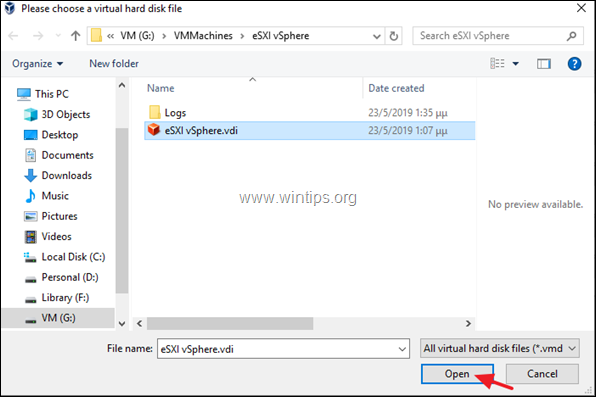
5. Pak vyberte SATA a klikněte na Odstranění adresy tlačítko.
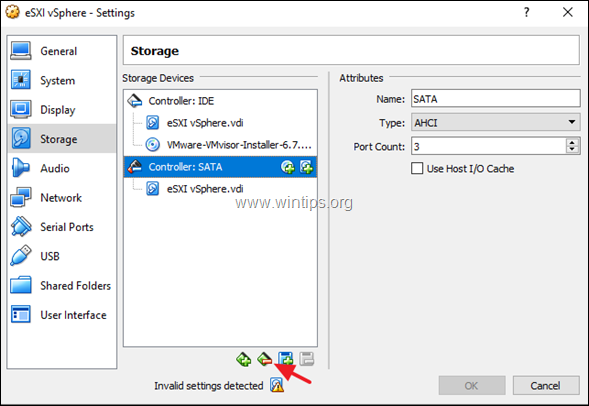
6. Klikněte na OK zavřít nastavení virtuálního počítače.

7. Nakonec klikněte na Start a pokračujte v instalaci hypervizoru ESXi vSphere do virtuálního počítače. *
Poznámka: Pokud instalační program VMware ESXi opět selže, postupujte podle podrobných pokynů pro konfiguraci virtuálního počítače pro ESXi z této příručky.
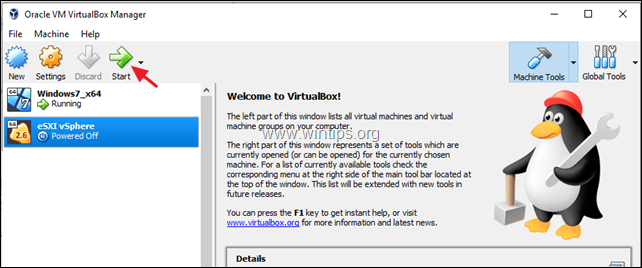
A je to!
Dejte mi vědět, zda vám tento návod pomohl, a zanechte komentář o svých zkušenostech. Prosím, lajkujte a sdílejte tento návod, abyste pomohli ostatním.

Andy Davis
Blog správce systému o Windows





